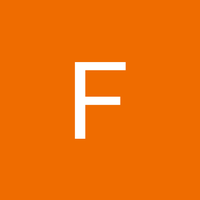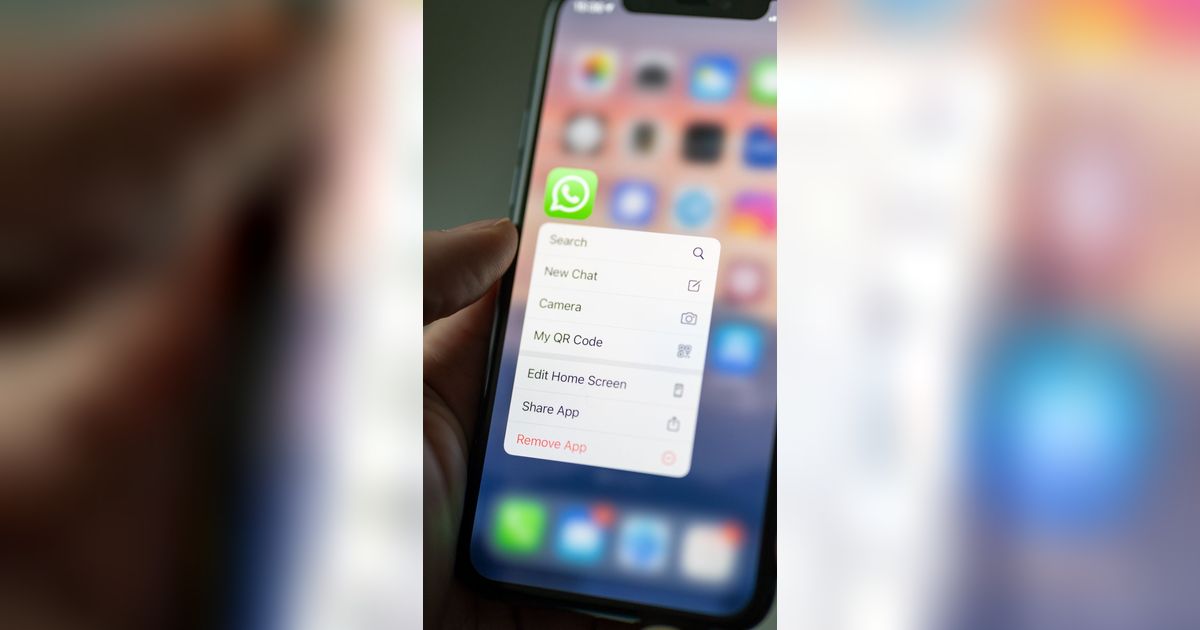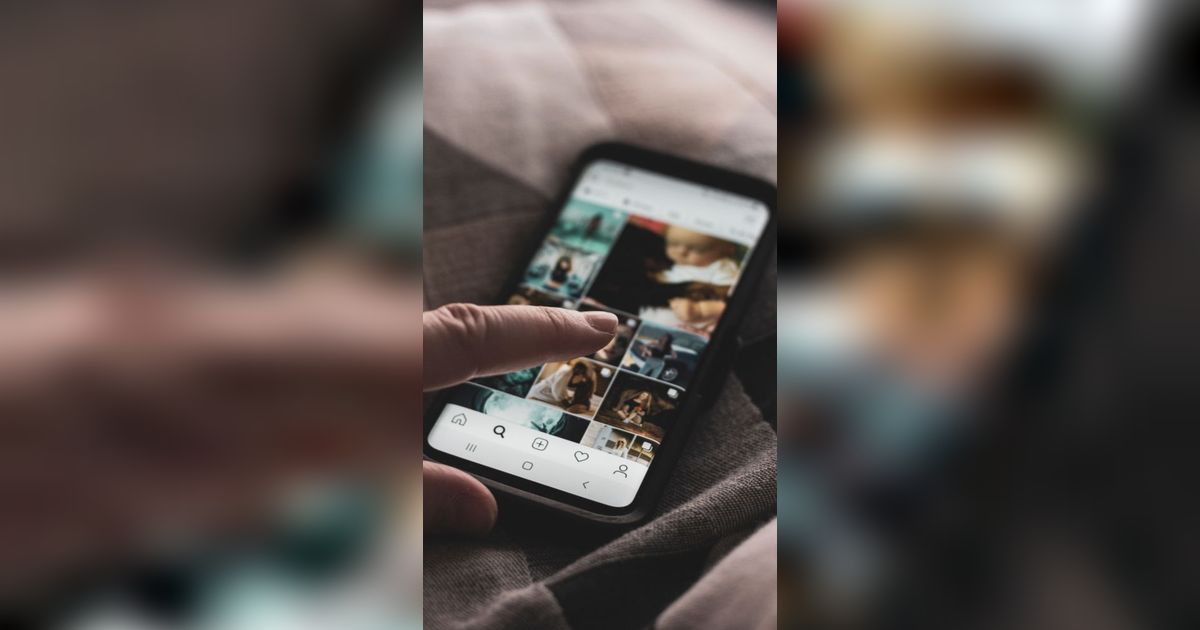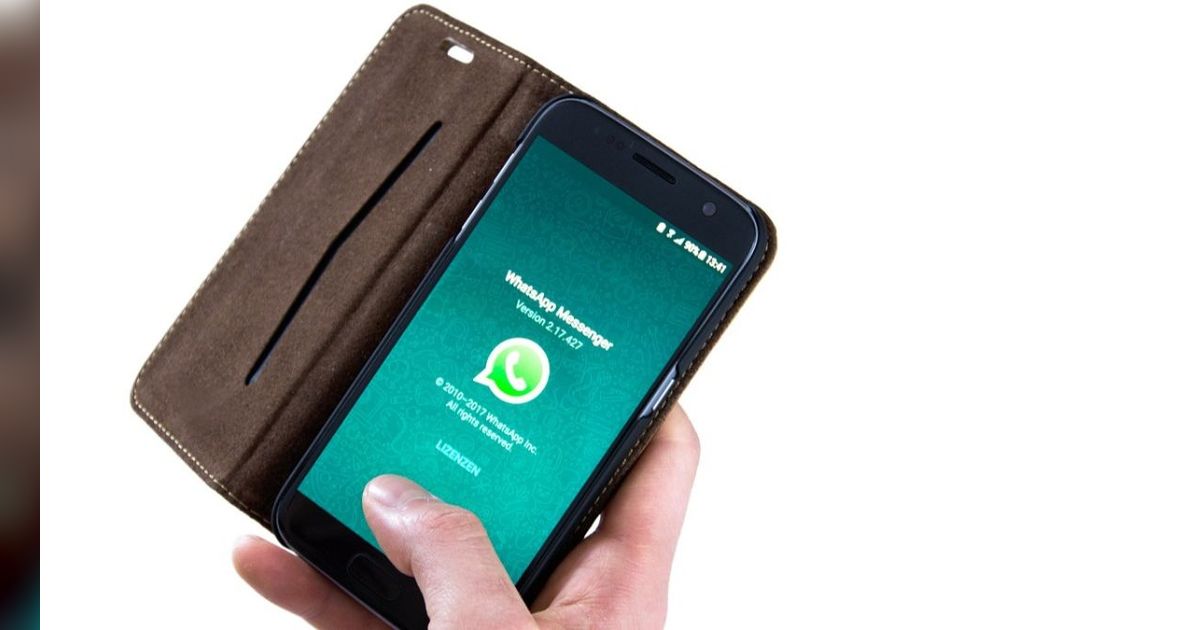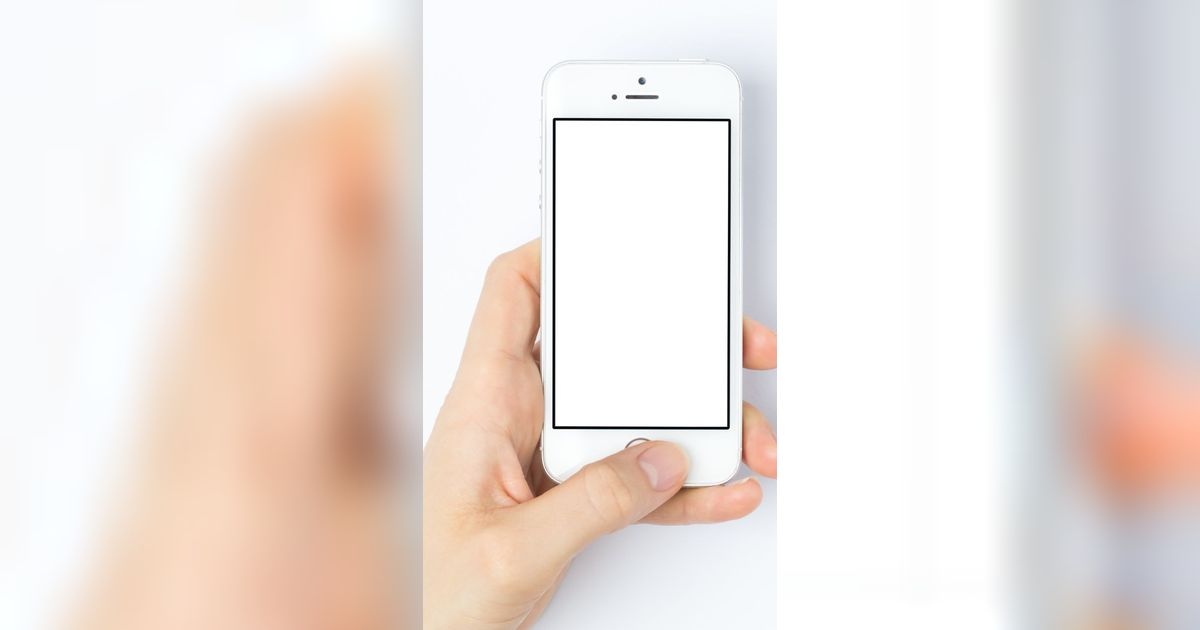4 Cara Mudah Pindahkan Data dari iPhone Lama ke Baru
Temukan cara mudah untuk memindahkan data dari ponsel lama ke iPhone baru dengan cepat dan efisien.
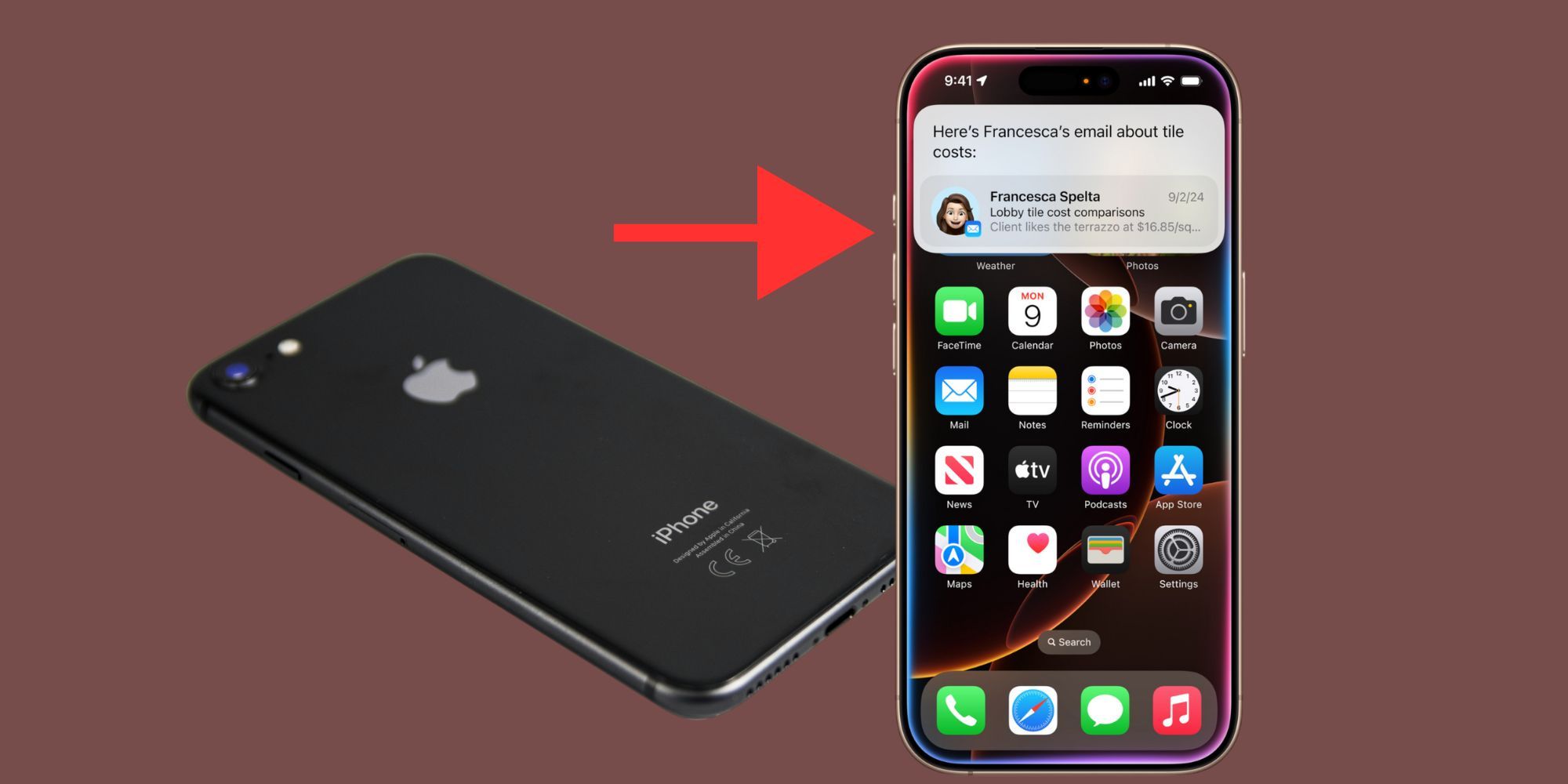
Setelah membeli iPhone baru, langkah terakhir yang diinginkan adalah membuang waktu untuk memindahkan semua data dari ponsel lama. Namun, jangan khawatir tentang apakah aplikasi, pengaturan, dan informasi pribadi.
Terdapat 4 cara mudah untuk memindahkan data dari ponsel lama ke iPhone baru, baik itu iPhone 16 baru atau model lain yang menggantikan ponsel lama.
-
Bagaimana cara update nomor di iPhone? Buka aplikasi YouTube atau Gmail di perangkat iPhone/iPad kamu. Jika tidak menggunakan aplikasi Google, kamu dapat langsung mengakses myaccount.google.com. Ketuk foto profil atau inisial akun yang terletak di pojok kanan bawah layar. Pilih opsi Akun Google dan buka tab Info Pribadi yang ada di bagian atas. Di bagian Info Kontak, ketuk Telepon dan pilih nomor yang ingin kamu perbarui. Ketuk ikon Edit yang ada di samping nomor telepon tersebut. Ikuti instruksi yang muncul di layar untuk menyelesaikan prosesnya.
-
Apa yang membuat pengguna iPhone lebih cepat mengganti perangkat? Banyak faktor mendorong tren ini. Penawaran trade-in dan opsi cicilan membuat pengguna lebih mudah mengganti iPhone baru setiap dua tahun. Operator di AS, misalnya, sering memberikan promosi menarik yang membuat pengguna tergoda untuk upgrade daripada bertahan dengan perangkat lama.
-
Bagaimana memulihkan video terhapus di iPhone menggunakan iCloud? Mengutip Kapanlagi, untuk mengembalikan video yang terhapus di HP iPhone Anda bisa melakukannya dengan mengakses iCloud. Setiap foto dan video pada HP iPhone umumnya akan ter-backup di iCloud. Anda hanya perlu membuka iCloud kemudian mencari video yang dimaksud, lalu mendownloadnya. Dengan begitu, video yang telah terhapus bisa kembali tersimpan di HP.
-
Kenapa pengguna iPhone lebih cepat ganti perangkat? Penawaran trade-in dan opsi cicilan membuat pengguna lebih mudah mengganti iPhone baru setiap dua tahun. Operator di AS, misalnya, sering memberikan promosi menarik yang membuat pengguna tergoda untuk upgrade daripada bertahan dengan perangkat lama.
-
Bagaimana cara untuk memindahkan file Google Photos ke iCloud? Sebelumnya, Google dan Apple bekerja sama untuk merilis alat baru yang memungkinkan pengguna mentransfer foto dari Google Photos ke iCloud.
-
Apa itu penyimpanan 'Lain' di iPhone? Penyimpanan 'Lain' merupakan bagian misterius dari kapasitas penyimpanan iPhone Anda. Kategori ini mencakup berbagai file sistem, suara Siri, dan data cache dari aplikasi yang Anda gunakan.
Jika Anda sedang meningkatkan ponsel Anda ke sistem operasi terbaru, Anda juga dapat mempelajari cara mengunduh iOS 18 serta ulasan tentang fitur-fitur baru yang ada di dalamnya.
Mengutip CNET, Jumat (25/10), pastikan untuk mengubah tujuh pengaturan pertama di iOS 18, menjelajahi berbagai fitur tersembunyi, dan mengetahui semua yang dapat Anda lakukan dengan tombol kamera baru di iPhone 16.
1. Mengembalikan dari iCloud
Selama proses pengaturan, Anda akan diminta untuk memilih apakah ingin mentransfer aplikasi dan informasi dari iPhone lama ke yang baru menggunakan Quick Start.
Fitur ini pertama kali diperkenalkan dengan iOS 12.4, jadi jika sudah beberapa tahun sejak Anda mengupgrade ponsel, ini mungkin menjadi kali pertama Anda melihat opsi tersebut. Cara termudah dan tercepat untuk mengatur iPhone baru Anda adalah dengan mengembalikan dari cadangan iCloud terbaru.
Ikuti proses pengaturan awal, pilih 'Restore from iCloud Backup', dan masuk dengan akun Apple Anda. Setelah itu, pilih cadangan terbaru dari iPhone lama Anda. Jika cadangan tersebut lebih dari satu atau dua hari yang lalu, luangkan waktu beberapa menit untuk membuat cadangan baru dengan membuka aplikasi
Pengaturan di ponsel lama dan mencari 'iCloud Backup'. Klik 'Back Up Now' untuk memperbarui cadangan di awan. Setelah selesai, kembali ke iPhone baru Anda dan pilih cadangan yang baru saja Anda buat sebagai sumber pemulihan.
2. Transfer Langsung dari Apple
Jika Anda tidak memiliki cadangan iCloud terbaru atau koneksi internet Anda lambat, Anda dapat mentransfer semua data dari iPhone ke iPhone secara langsung, baik secara nirkabel maupun melalui kabel.
Saat proses Quick Start meminta sumber, pilih opsi transfer langsung. Pastikan kedua ponsel terhubung ke sumber daya dan memiliki koneksi Wi-Fi yang stabil, serta cukup waktu untuk menyelesaikan proses transfer yang bisa memakan waktu lebih dari satu jam.
Untuk mempercepat proses ini, Anda dapat menghubungkan kedua ponsel menggunakan kabel USB, tetapi perlu diingat bahwa Anda mungkin memerlukan adaptor jika ponsel Anda saat ini adalah iPhone 14 atau lebih lama dengan port Lightning. Semakin banyak informasi yang ada di ponsel Anda, seperti foto di galeri, semakin lama waktu yang dibutuhkan untuk transfer. Saat transfer dimulai, ponsel akan menampilkan estimasi waktu yang dibutuhkan.
3. Menggunakan Mac atau PC
Cara yang saya gunakan setiap kali membeli iPhone baru adalah memulihkan dari cadangan terenkripsi menggunakan Mac atau PC. Proses ini tidak hanya mentransfer semua aplikasi, pengaturan, dan preferensi Anda, tetapi juga memungkinkan Anda untuk tidak perlu masuk ke berbagai aplikasi yang ada di ponsel Anda. Sebelum menggunakan metode ini, Anda perlu membuat cadangan terenkripsi dari iPhone Anda saat ini.
Di Mac, Anda akan menggunakan Finder untuk membuat cadangan iPhone lama Anda. Pastikan untuk mencentang kotak 'Encrypt backup' dan masukkan kata sandi yang mudah diingat. Setelah cadangan selesai, sambungkan iPhone baru Anda ke komputer dan ikuti petunjuk untuk memilih cadangan yang baru saja Anda buat. Anda akan diminta untuk memasukkan kata sandi cadangan sebelum proses dimulai, jadi pastikan Anda tidak melupakannya.
4. Pindah ke iOS untuk Pengguna Android
Apple tidak memiliki banyak aplikasi Android yang terdaftar di Google Play Store, tetapi Move to iOS adalah salah satunya. Aplikasi gratis ini akan menghubungkan ponsel Android Anda ke iPhone baru dan memungkinkan Anda untuk mentransfer informasi penting dari satu ponsel ke ponsel lainnya. Apple telah mendesain ulang Move to iOS agar lebih cepat dan lebih mudah untuk migrasi dari ponsel Android ke iPhone baru Anda.
Apple juga telah mempercepat migrasi Wi-Fi dengan kecepatan transfer hingga 5GHz, dan Anda dapat menggunakan Wi-Fi di iPhone untuk terhubung ke ponsel Android. Anda juga dapat menghubungkan ponsel Android ke iPhone baru menggunakan kabel USB-C atau USB-C ke Lightning untuk memindahkan semua data dengan lebih cepat. Terlepas dari proses yang Anda gunakan untuk mengatur ponsel baru Anda, Anda akan merasakan kegembiraan saat menjelajahi fitur-fitur baru yang ditawarkan.